
Las fuentes de Google no se limitan a la web. Puedes descargarlos y usarlos localmente en aplicaciones como Microsoft Word . Le mostraremos cómo descargar y usar estas fuentes en las computadoras Windows y Mac.
Primero, descarga las fuentes. [dieciséis]
Primero, descargue la fuente o las fuentes que desea utilizar en sus documentos de la biblioteca de fuentes de Google. Puede descargar fuentes específicas o agarrarlas todas a la vez.
Comencemos con descargar una fuente específica. Diríjase a la Google Fuentes Sitio y seleccione la fuente para descargar.
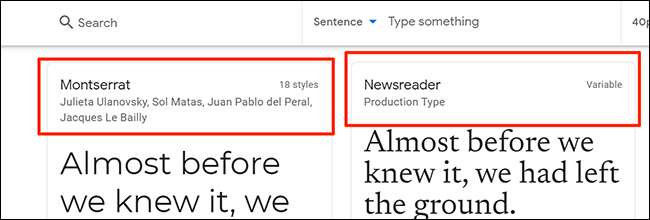
En la pantalla de Fuentes, haga clic en "Descargar familia" en la esquina superior derecha.
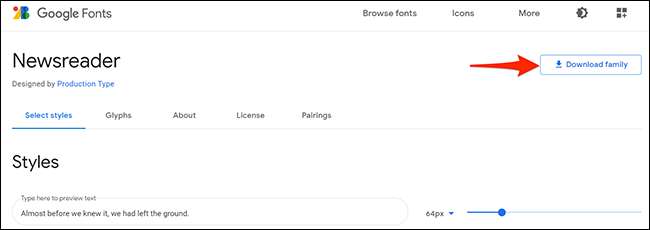
Si desea descargar todas las fuentes de Google Fuentes, abierta Google Fuentes en GitHub en su navegador web. Desde allí, desplácese hasta la sección "Descargue todas las fuentes de Google" y haga clic en el enlace de descarga.
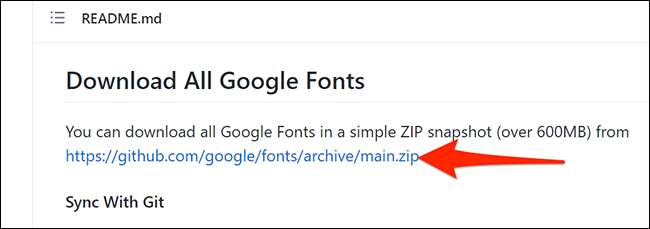
Ahora, instale sus fuentes de Google descargadas [dieciséis]
El siguiente paso es instalar fuentes descargadas en su computadora con Windows o Mac.
Para hacer esto, primero, haga doble clic en el archivo ZIP descargado para abrirlo. Luego, haga doble clic en el archivo de fuente (generalmente termina con .ttf extension) para abrir la fuente.
Nota: Nota: Si hay múltiples fuentes en un archivo, repita el proceso para cada fuente.
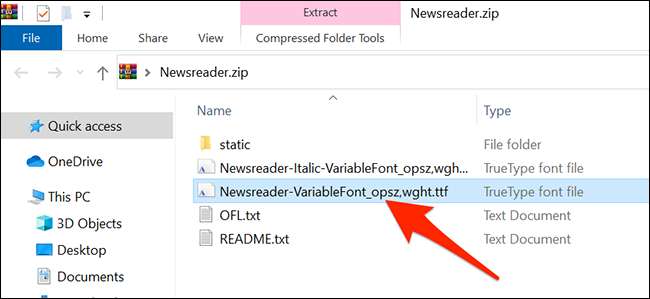
Su computadora abrirá una vista previa de la fuente seleccionada. Si está en Windows, haga clic en "Instalar" en la parte superior de esta ventana.
[sesenta y cinco]
Los usuarios de Mac deben hacer clic en "Instalar la fuente" en la parte inferior de la ventana de vista previa.
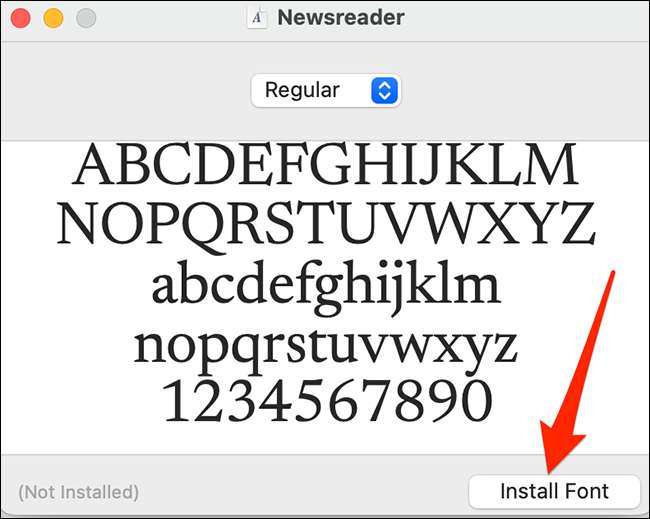
Ahora se instalará la fuente seleccionada en su computadora.
Vamos a usar las fuentes de Google en Microsoft Word [dieciséis]
En Microsoft Word, utilizaría una fuente de Google de la misma manera que use cualquier otra fuente.
Para acceder a la fuente recién instalada en Word, abra un documento existente en Word o seleccione "Documento en blanco" en la pantalla principal de Word para crear una nueva.

En la ventana de edición de Word, en la pestaña Inicio de la cinta, busque el grupo "FONT" y haga clic en el menú desplegable (que muestra el nombre de fuente actual).
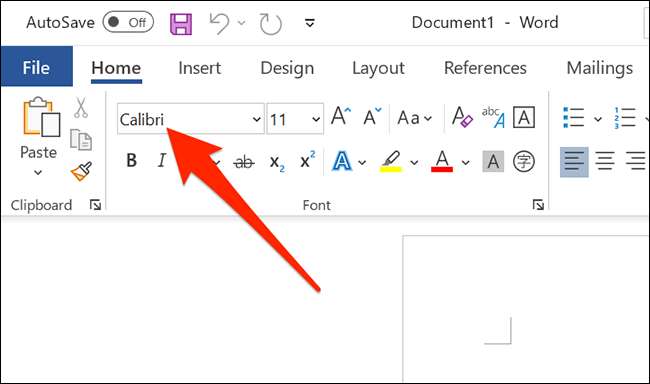
Desplácese hacia abajo en el menú desplegable Fuente, encuentre su fuente de Google de nueva instalación y haga clic en él.
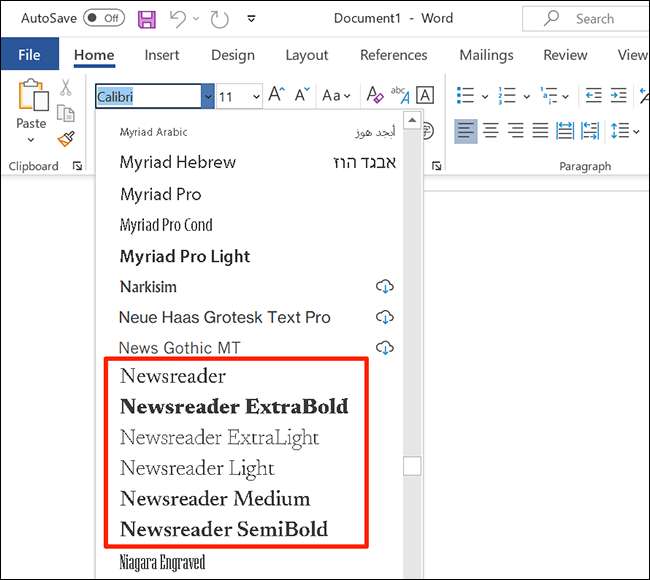
Haga clic en cualquier lugar de su documento para comenzar a escribir con su fuente de Google seleccionada.
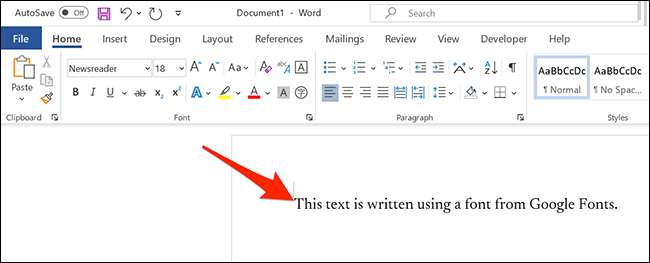
¡Y así es como trae y use las fuentes web de Google localmente en su computadora Windows o Mac!
RELACIONADO: Microsoft Word: Document Formating Essentials







